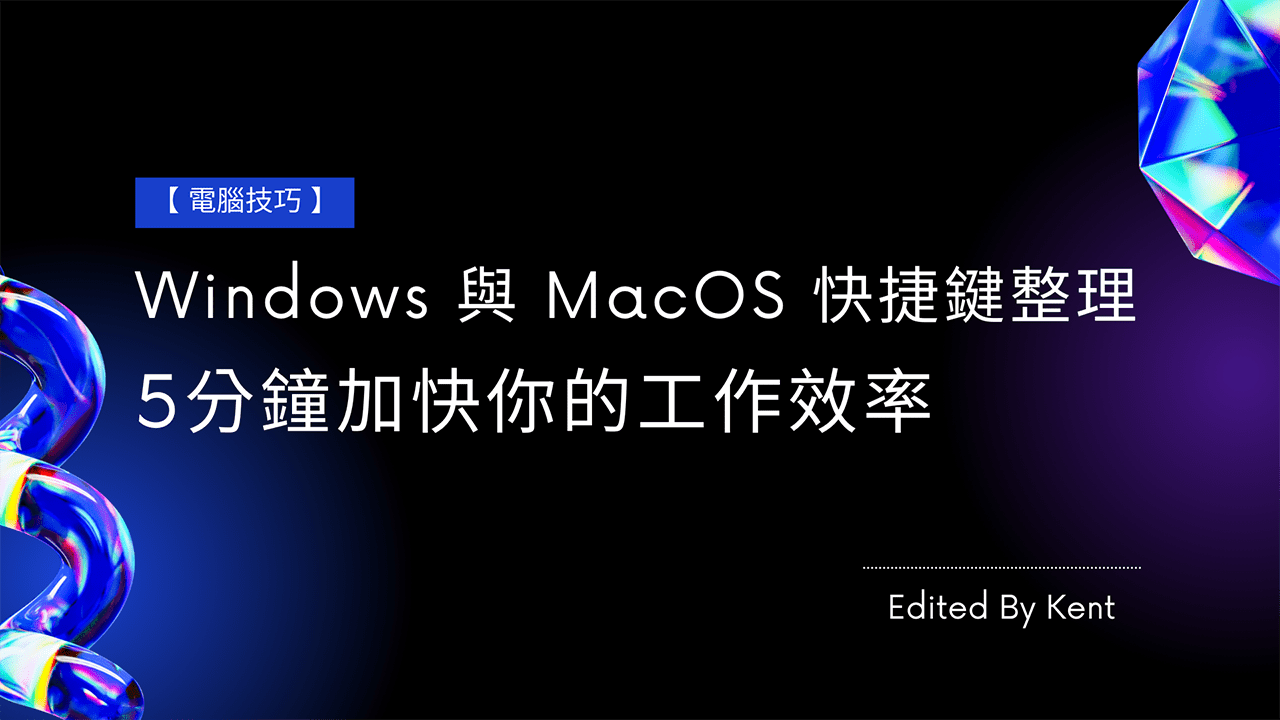使用電腦工作常常沒有什麼效率嗎? 那麼這些快捷鍵組合你一定要收藏!! 大部份的人用電腦通常會用滑鼠找到想要的功能後用點左/右鍵開啟,但這樣往往會浪費掉一些時間,如果能記住常用的快捷鍵,工作時一定會更加有效率。
全選、剪下、複製及貼上是最常用到的功能,但如果都用滑鼠來操作往往需要2~3個步驟,如果需要長時間工作又不會運用快捷鍵,那麼工作進度多少都會受到影響,因此 Kent 特地整理了 Windows 及 MacOS 的快捷鍵組合表,希望對正在看這篇文章的你有幫助。
參考連結
總結
現在的工作或多或少都可能要用到電腦,熟記快捷鍵組合不只方便還能提高工作效率,而且也不需要全部記住,只需要記常用的組合即可。快捷鍵其實不難記,像是全選 Ctrl + A(All)、複製 Ctrl + C(Copy) 等這些組合只要知道意思那麼記起來就十分簡單。
如果你是 MacOS 的使用者,那麼你一定要熟記快捷鍵,因為 MacOS 有些功能連右鍵選單都找不到,例如要複製、剪下及貼上檔案,但右鍵選單上只有複製的功能,而且這個複製沒有辦法選擇要複製檔案到指定的位置,這時可以用《 Command + C (複製) 》先複製檔案,再到指定的位置用《 Command + V (貼上) 》就好,如果是要操作剪下、貼上的功能,那麼在貼上檔案時可以用《 Command + Option + V (剪下貼上)》,原位置的檔案就會直接搬移到指定位置。
以程式設計師為例,每一個案子在繳交前的最後一段時間通常都會很忙,如果還慢慢的使用滑鼠操作就會浪費掉很多時間,反而讓人更加煩燥,而善用快捷鍵組合就能為你節省許多時間,像 MacOS 裡的快捷鍵組合連簡體中文與繁體中文互相轉換的功能都有,不再需要額外的軟體來轉換。
延伸閱讀
👉 【Windows優化】新買的電腦/筆電跑很慢? 9個優化小技巧讓電腦更好用
👉 【工作筆記】如何啟用 Windows、Office? 大量授權版啟用教學
👉 【軟體推薦】如何製作系統安裝隨身碟(USB)? 5個工具讓你簡單製作
👉 【作業系統】Windows最新版本任你下載 使用uup dump 8個步驟客製自己的Windows ISO檔
👉 【作業系統】舊電腦也能安裝 Windows 11 !? 5個登錄機碼破解安裝及硬體限制
👉 【工具軟體】不習慣新版的開始功能表? 3個軟體讓你改回傳統開始功能表
👉 【省錢攻略】會這招,讓你省下600元 – Windows 10 安裝教學全攻略